

Dnešný článok povie neskúseným používateľom, ako zmeniť názov počítača v systéme Windows 10 na to, čo chcú. Najskôr je však potrebné poznamenať, že pri pomenovaní systému nemôžete používať azbuky, interpunkčné znamienka a väčšinu špeciálnych znakov (?).
Na premenovanie používateľského počítača potrebujete aj účet správcu alebo dostupnosť oprávnení správcu v účte, pod ktorým je počítač premenovaný..
obsah- Prečo premenovať počítač?
- V nastaveniach operačného systému zmeňte názov počítača
- Zmeňte názov počítača v jeho vlastnostiach
- Z príkazového riadka zmeňte názov počítača
Prečo premenovať počítač?
Ak používateľ vie, ako zmeniť názov počítača v systéme Windows 10, bude tieto znalosti potrebovať v praxi? Rozhodne áno. Napríklad v lokálnej sieti musí mať každý počítač svoj vlastný jedinečný názov (odlišný od ostatných). Ak sú v sieti dva počítače s rovnakým názvom, počas hovoru na jeden z nich môže dôjsť ku konfliktom, čo je pre bežnú prevádzku podnikovej alebo domácej siete neprijateľné..
Vzhľadom na to, že systém Windows 10 generuje tieto názvy náhodne na základe algoritmov nastavených vývojármi, niektoré zariadenia môžu mať rovnaké meno. Tento problém je rozšírený v súboroch systému Windows 10, kde ich autori nastavujú určité systémové názvy.
Dôležité! Ak je v systéme aktivovaná možnosť automatickej autorizácie, deaktivujte ju po dobu premenovania počítača a po reštartovaní operačného systému ju znova zapnite, keď má počítač nový názov. Je to potrebné, aby ste sa vyhli problémom s vytváraním nových účtov s rovnakým názvom ako počítač.
V nastaveniach operačného systému zmeňte názov počítača
Diskusiu na túto tému začneme od predvolenej metódy spoločnosti Microsoft na premenovanie počítačov v systéme Windows 10. Používame ponuku Možnosti.
- Nazývame to klávesovou skratkou „Win + I“ alebo kliknutím na tú istú položku v kontextovej ponuke Štart.
- V okne, ktoré sa otvorí s kachľovou štruktúrou, prejdite do časti „Systém“.
- Prejdite na poslednú kartu „O systéme“.
- V prvej časti kliknite na ikonu s nápisom: „Premenovať počítač“.
- Zadajte nový názov v latinke a zmeny uložte kliknutím na tlačidlo „Ďalej“.
V okne s možnosťou reštartu je vhodné odpovedať kladne, predtým ako všetky uložené dokumenty uložíte. Až po reštarte bude mať počítač nové meno.
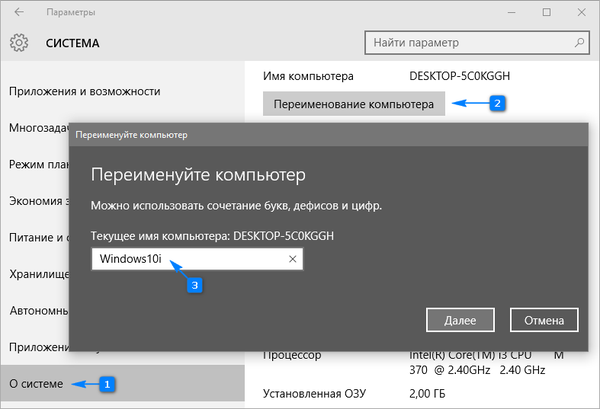
Zmeňte názov počítača v jeho vlastnostiach
Zmena názvu počítača je tiež k dispozícii v známom okne „sedem“.
1. Vlastnosti počítača nazývame kontextovým menu Štart, výberom položky „Systém“.
2. V okne „Systém“ kliknite na odkaz „Ďalšie parametre ...“ umiestnený v ľavom zvislom menu alebo kliknite na tlačidlo pre zmenu parametrov v časti s názvom počítača a pracovnej skupiny..
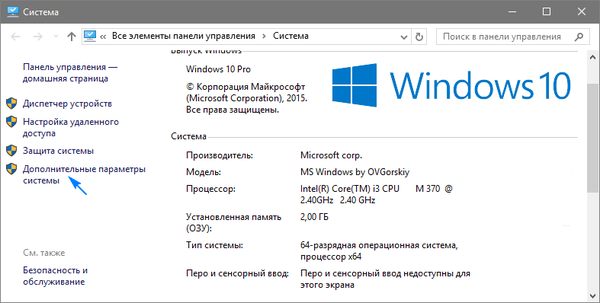
3. Kliknite na kartu „Názov počítača“ a kliknite na ikonu s názvom „Zmeniť“..
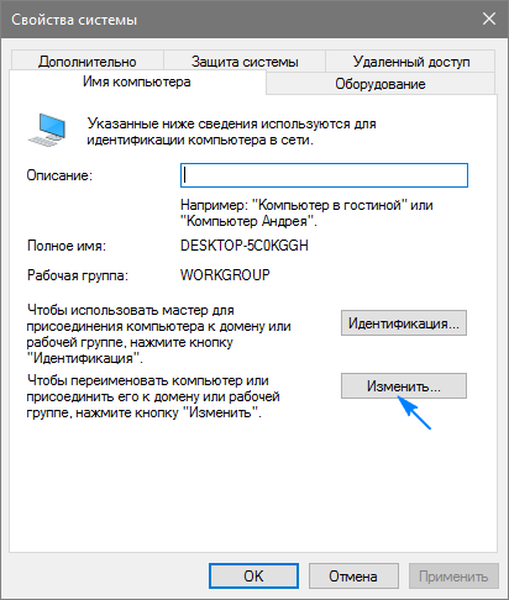
4. Nastavte nový názov počítača a kliknutím na tlačidlo „OK“ v oboch oknách ich zatvorte a uložte zmeny.
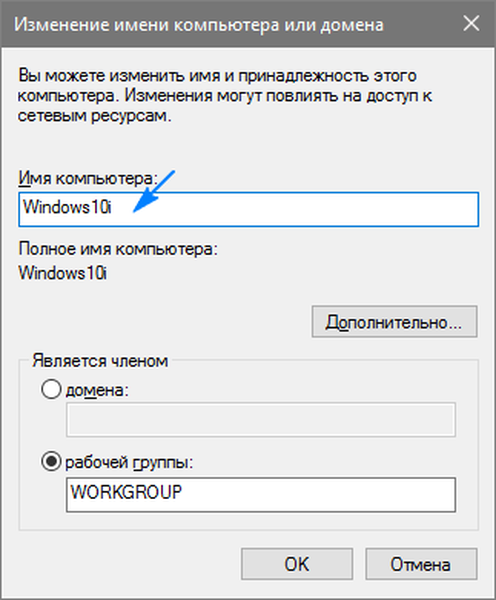
Pamätajte: zmeny sa prejavia až po reštartovaní „desiatok“.
Z príkazového riadka zmeňte názov počítača
Zvážte, ako zmeniť názov počítača v systéme Windows 10 pomocou príkazového riadku.
- Nástroj spustíme s oprávneniami správcu, napríklad prostredníctvom kontextovej ponuky Štart.
- V okne, ktoré sa otvorí, vykonajte: wmic computerystem kde name = "% computer_name%" call rename name = ". Namiesto frázy" computer_name "zadáme požadované meno v latinke, ktorá neobsahuje špeciálne znaky..
Po upozornení na úspešné dokončenie postupu zatvorte okno a reštartujte systém.
Nezabúdajte, že nahradenie názvu počítača v prostredí systému Windows 10 pri práci za ním z účtu Microsoft pomáha pri pripájaní nového zariadenia k účtu online používateľa. Aj keď to nesprevádzajú problémy, staré zariadenie by sa malo odstrániť zo zoznamu zariadení vo vašom účte na stránke Microsoft.
Keď použijete funkcie archivácie a histórie súborov, reštartujú sa. Posledný nástroj vás upozorní na spustenie a navrhne variant akcií, ktoré by sa mali vykonať na pridanie starej histórie operácií k aktuálnemu.
Zálohy sa vytvoria ďalej, staré budú k dispozícii na obnovenie systému, po ktorom bude mať počítač staré meno.
Ak sa počítače (so starými a novými názvami) nachádzajú v domácej sieti, router by sa mal reštartovať s počítačom vypnutým alebo prepnutým do režimu dlhodobého spánku.











